Visualizzazione e regolazione dell'elenco di ingressi del dispositivo
Se il dispositivo consente di cambiare gli ingressi scorrendo le voci di un elenco, è importante che Harmony comprenda chiaramente ogni ingresso, in modo da attivarli o disattivarli correttamente.
Utilizzo dell'applicazione mobile
- Toccare MENU, quindi Configurazione Harmony > Aggiungi/modifica dispositivi e attività > DISPOSITIVI.

- Selezionare il dispositivo da modificare, quindi IMPOSTAZIONI INGRESSO e selezionare il metodo di selezione degli ingressi utilizzato dal dispositivo.
- Rispondere alle ulteriori domande sulla selezione degli ingressi del dispositivo per completare la procedura.
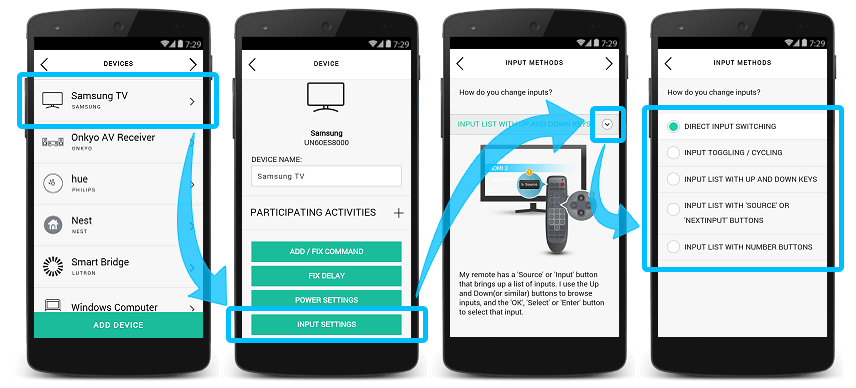
Utilizzo del software desktop
- Accedere al software desktop MyHarmony e selezionare il telecomando dalla relativa galleria.
- Selezionare la scheda Dispositivi, insieme al dispositivo per il quale modificare il metodo di passaggio da un ingresso all'altro.
- Fare clic su Modifica impostazioni dispositivo, seguito da Impostazioni ingresso, quindi Avanti.
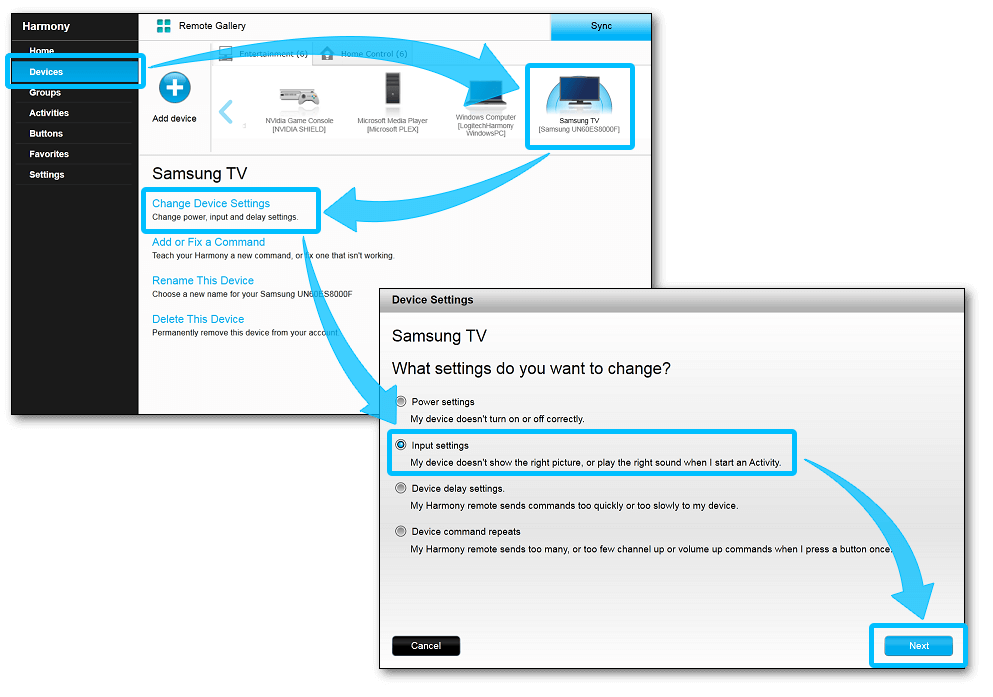
- Uno dei pulsanti di opzione sarà già selezionato: non effettuare modifiche e premere Avanti fino a visualizzare l'elenco degli ingressi.
- Ulteriori informazioni sui metodi di selezione dell'ingresso.
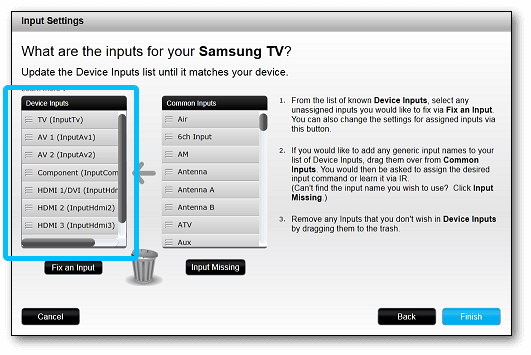
- L'elenco a sinistra dovrebbe corrispondere agli ingressi nel dispositivo, nell'ordine corretto.
- Trascinare un ingresso per modificare l'ordine.
- Trascinare un ingresso nel cestino per rimuoverlo.
- Gli ingressi comuni sono elencati a destra, oppure è possibile selezionare Ingresso assente per aggiungere un nuovo ingresso manualmente.
- Fare clic su Fine e ricordarsi di sincronizzare il telecomando quando si apportano modifiche.
Utilizzo dell'applicazione desktop
- Avviare l'app Harmony e accedere all'account.
- Selezionare il telecomando Harmony, quindi selezionare il dispositivo che si desidera modificare.
- Selezionare IMPOSTAZIONI INGRESSO e seguire le istruzioni visualizzate sullo schermo.
- Infine, selezionare l'icona di sincronizzazione nell'angolo in alto a destra del menu delle impostazioni e poi SINCRONIZZA ORA.
Elite
Home Control
Home Hub
Hub
Smart Keyboard
Link
One
Smart Control
Companion
Touch
Ultimate
Ultimate Home
Ultimate Hub
Ultimate One
950
Pro
200/300/350
600/650/665/700
Selezionare il telecomando
Abbiamo bisogno di sapere per quale tipo di telecomando sono richieste istruzioni. Per iniziare, selezionare una delle opzioni riportate di seguito.


Telecomando incompatibile
Le istruzioni su questa pagina non sono rilevanti per il telecomando Harmony selezionato.
← INDIETRO

 Olandese
Olandese Inglese
Inglese Francese
Francese Tedesco
Tedesco Italiano
Italiano Spagnolo
Spagnolo